win11系统怎么进入bios 电脑如何进入bios设置界面
在使用Win11系统的电脑时,有时候需要进入BIOS设置界面来进行一些系统配置或者硬件调整,但是对于一些不熟悉操作的用户来说,可能并不清楚如何进入BIOS。在这种情况下,我们可以通过一些简单的步骤来进入BIOS设置界面,从而实现我们想要的配置和调整。接下来我们就来了解一下Win11系统下如何进入BIOS的方法。
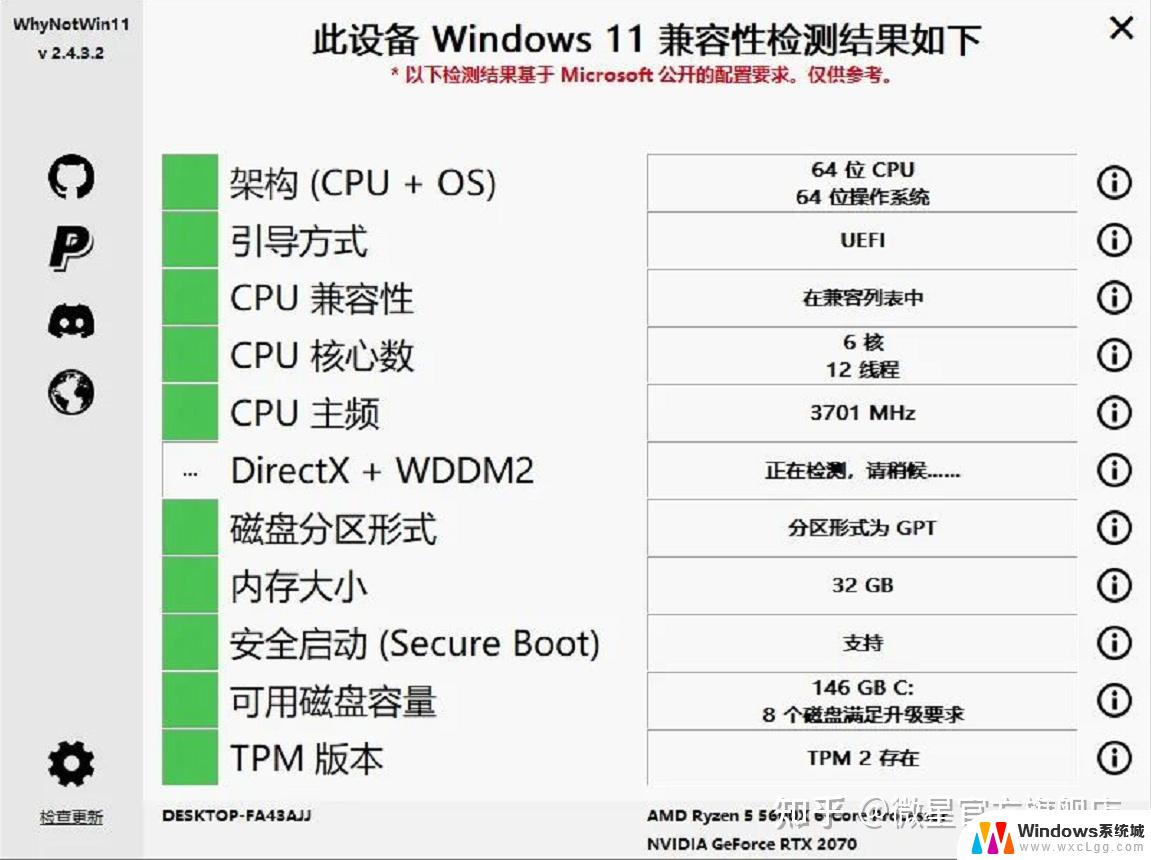
1. **重启电脑并按键进入**:
这是最常见的方法。首先,确保电脑完全关闭。然后,重新启动电脑。在开机过程中,屏幕下方通常会显示一条消息。提示按哪个键进入BIOS设置,如“Press F2 to enter Setup”或“Del to enter BIOS”。这个键可能是F2、Delete、F10、Esc等,具体取决于电脑的品牌和型号。一旦看到提示,立即按下对应的键。
2. **使用Windows设置(高级启动)**:
对于Windows 10及更高版本,也可以通过系统设置进入BIOS。首先,打开“设置”应用,选择“更新与安全”,然后点击“恢复”选项。在“高级启动”部分,点击“立即重新启动”。电脑重启后,进入高级选项菜单。选择“疑难解答”>“高级选项”>“UEFI固件设置”,然后点击“重启”。这样,电脑就会重启并进入BIOS。
3. **通过快捷键菜单**:
某些电脑品牌提供了在开机时直接显示快捷键菜单的功能。这通常是通过在开机过程中按下特定的功能键(如Fn+某个F键)来实现的。这个菜单会列出所有可用的启动选项,包括进入BIOS的选项。
4. **移除电池或跳线(针对台式机)**:
以上就是win11系统怎么进入bios的全部内容,有遇到这种情况的用户可以按照小编的方法来进行解决,希望能够帮助到大家。
win11系统怎么进入bios 电脑如何进入bios设置界面相关教程
-
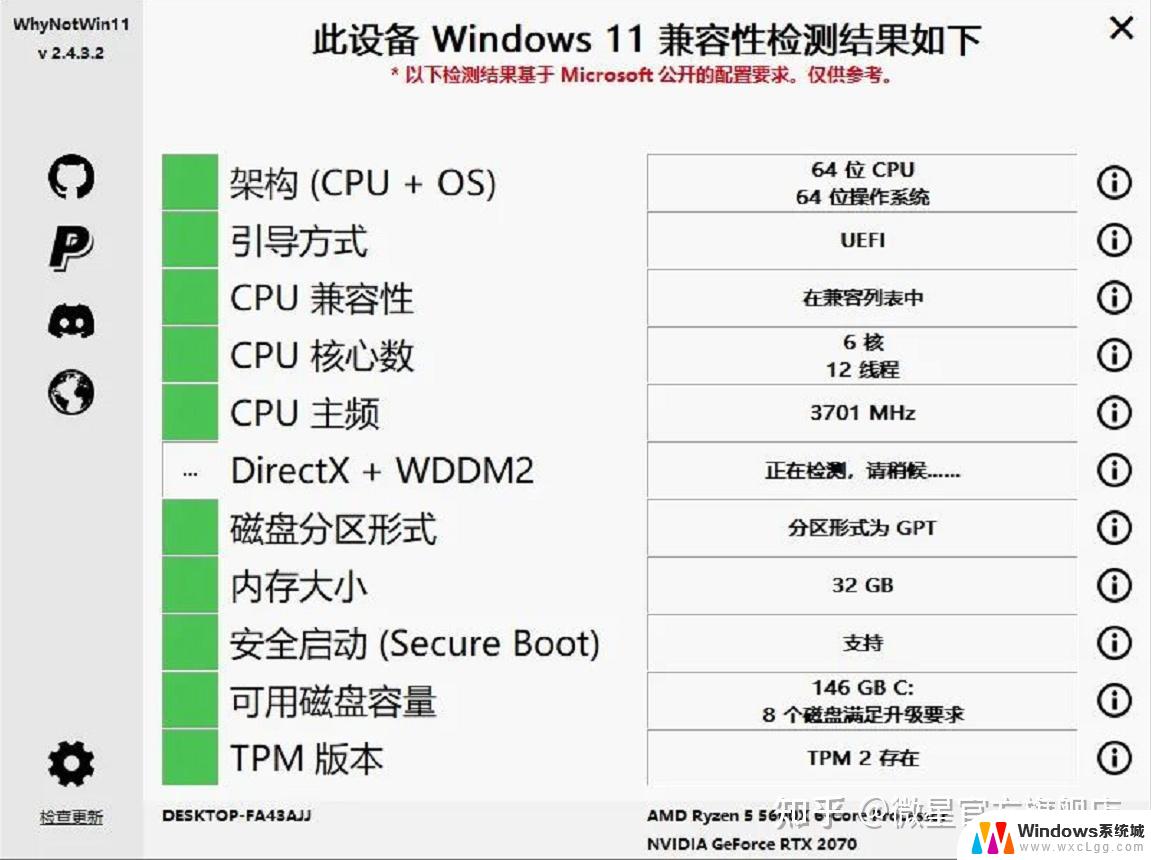 win11下如何进入bios 电脑进入bios界面的步骤
win11下如何进入bios 电脑进入bios界面的步骤2024-10-15
-
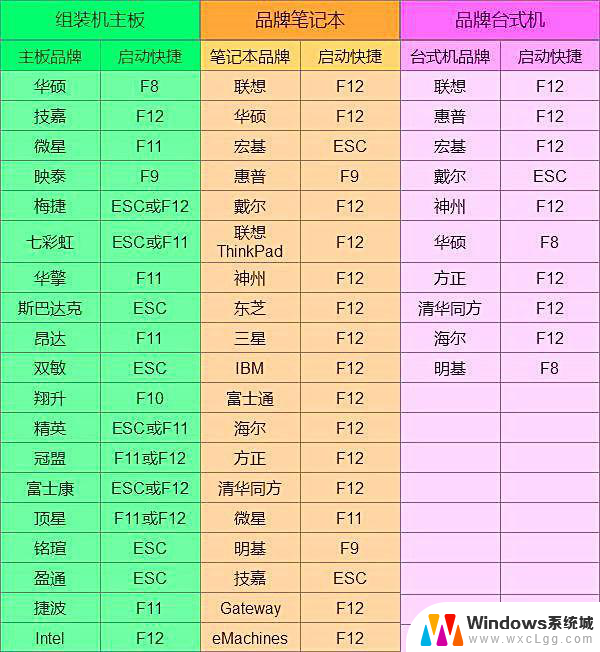 win11开机进入bios按什么键 电脑bios界面进入方法
win11开机进入bios按什么键 电脑bios界面进入方法2024-11-05
-
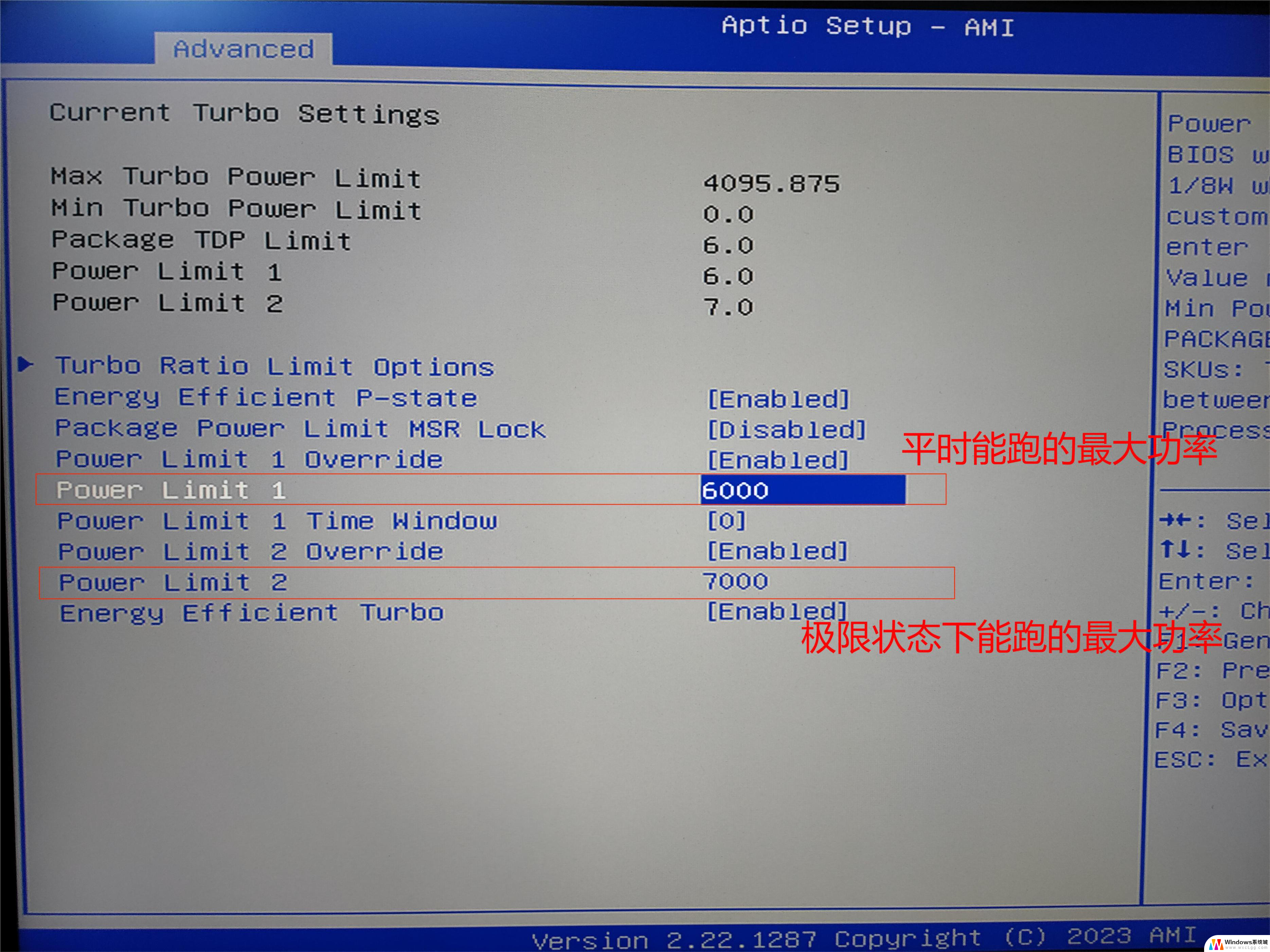 win11主板bios怎么进去 怎么进入计算机的bios
win11主板bios怎么进去 怎么进入计算机的bios2024-12-19
-
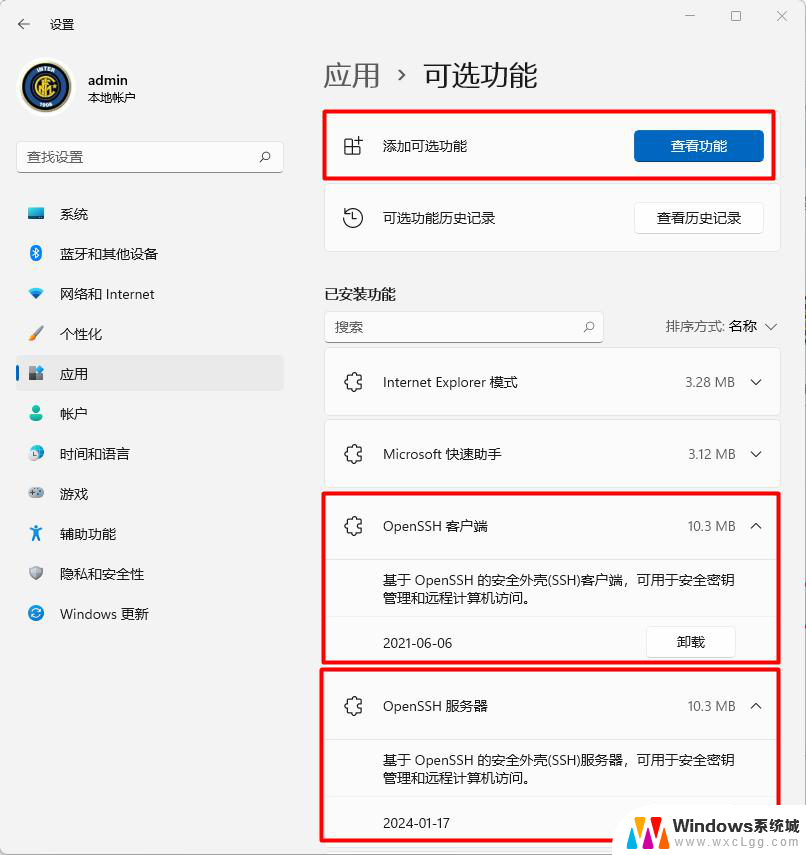 win11如何进入服务设置 win11系统服务如何打开
win11如何进入服务设置 win11系统服务如何打开2024-12-26
-
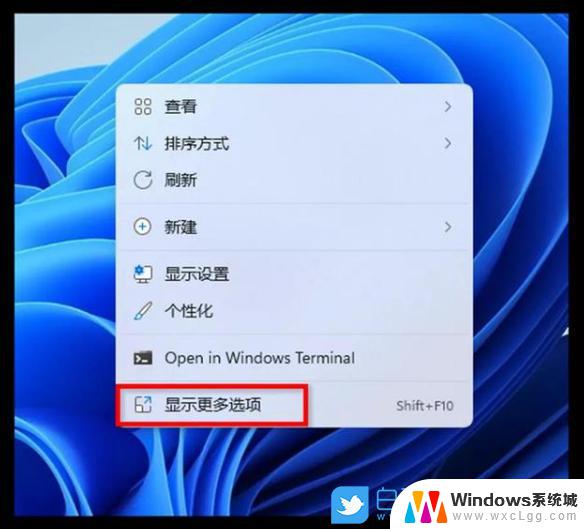 win11怎么设置成win10界面 如何在Win11系统中设置为Win10的界面
win11怎么设置成win10界面 如何在Win11系统中设置为Win10的界面2023-09-12
-
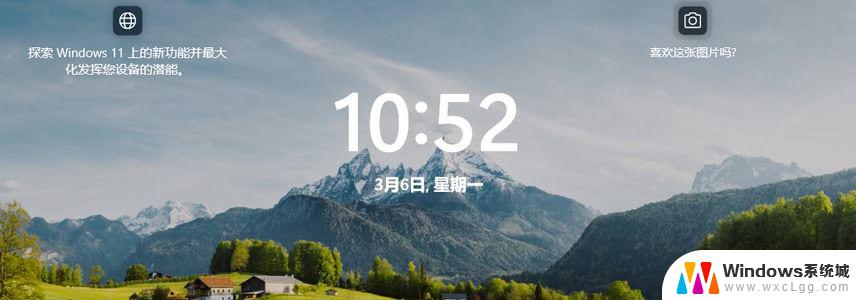 win11进系统锁屏 Win11开机直接进入桌面方法
win11进系统锁屏 Win11开机直接进入桌面方法2025-01-12
- win11锁屏界面没法设置 win11系统如何禁用锁屏界面
- win11系统怎么进入系统管理 Win11计算机管理怎么打开
- 怎么打开win11的bios BIOS如何调整设置
- windows11怎么进入修复模式 Win11进入恢复模式方法
- win11直接改文件后缀 win11文件后缀修改教程
- win11怎么查看电脑的物理地址 电脑物理地址查询方法
- win11屏幕和休眠不按设置 win11禁止休眠设置方法
- window11 忘记密码 笔记本电脑忘记密码怎么办快速解决
- win10怎么删除更新win11的文件 win11如何删除更新文件
- windows11关闭ipv6 Windows11 怎么屏蔽 ipv6
win11系统教程推荐
- 1 win11直接改文件后缀 win11文件后缀修改教程
- 2 window11 忘记密码 笔记本电脑忘记密码怎么办快速解决
- 3 win10怎么删除更新win11的文件 win11如何删除更新文件
- 4 win11找不到别人的共享打印机 win11无法共享打印机的解决方法
- 5 重置 win11的网络 Win11网络重置步骤
- 6 联想win11系统清理c盘 win11清理c盘垃圾步骤
- 7 win11excel调行高卡死 excel打开很卡怎么办
- 8 win11新电脑设置不更新系统 windows11系统不更新怎么办
- 9 win11连接电视投屏 win11投屏到电视机操作步骤
- 10 win11怎么设置任务栏不自动合并 Win11任务栏不合并显示怎么设置